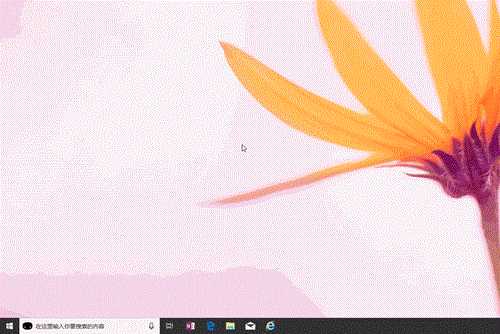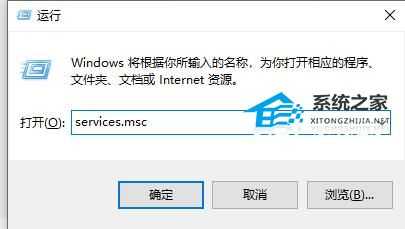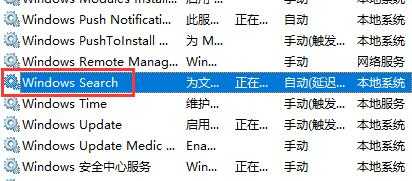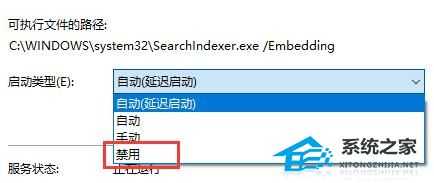Win10如何删除搜索框?Win10删除搜索框的方法
(编辑:jimmy 日期: 2025/1/2 浏览:2)
Win10如何删除搜索框?Win10删除搜索框的方法
相信很多用户在使用电脑的时候,经常会发现出现在系统左下角总会展示一个搜索框,虽然能够帮助用户快速的查询各种数据,但也有用户觉得不实用,想要删除却不知道如何去操作,那么下面就和小白一起来看看删除搜索框的方法吧。
Win10删除搜索框的方法
方法一
1、鼠标右击任务栏任意空白处,选择【Cortana】或者【搜索】。
2、在出现的选项中选择【显示Cortana图标】。
3、选择后搜索框会隐藏,任务栏只显示Cortana图标。
4、搜索框隐藏后如果要使用,点击【Cortana图标】,搜索框便会弹出。
5、如果要Cortana也隐藏,依然右击任务栏,选择【Cortana】或者【搜索】,再选择【隐藏】。
方法二
1、我们也可以按下“win+r”打开运行,输入“service.msc”打开服务。
2、然后在其中找到“Windows search”就是搜索服务,双击打开。
3、随后将它改成“禁用”再重启电脑就能关闭搜索了。